Comment imprimer des photos depuis votre iPhone

Les photos numériques sont géniales, mais parfois vous voulez juste une photo imprimée que vous pouvez accrocher quelque part ou simplement tenir dans votre main. Imprimez des photos directement à partir de l'appareil photo de votre iPhone, que vous ayez ou non votre propre imprimante photo.
Vous pouvez le faire chez vous avec une imprimante, demandez à un service de les imprimer et de les envoyer par la poste entreprise qui offre des services de photo-impression. Vous n'avez besoin que d'un ordinateur.
Impression de photos sur votre propre imprimante
L'impression de photos vous-même est assez facile, mais ce n'est probablement pas la meilleure option sauf si vous envisagez d'imprimer régulièrement base. Vous ne voulez pas utiliser une vieille imprimante qui traîne et imprimez-la sur un papier ordinaire. Vous aurez besoin d'une imprimante spécialement conçue pour les photos et le papier photo de spécialité pour cela. Comme ce sera une imprimante à jet d'encre, vous devrez également payer le prix élevé de l'encre de l'imprimante - pas seulement de l'encre noire, mais de l'encre couleur.
CONNEXION: Comment imprimer depuis un iPad, iPhone ou iPod Touch
Vous pouvez toujours le faire. Si vous magasinez pour une nouvelle imprimante qui vous permet de faire cela, assurez-vous d'obtenir une imprimante qui prend en charge "AirPrint" d'Apple. Les iPhones et les Mac ont la prise en charge AirPrint intégrée, de sorte que vous pouvez imprimer sans fil sur ces imprimantes sans aucune configuration. Si vous avez une vieille imprimante photo qui ne prend pas en charge AirPrint, il existe des moyens de rendre une imprimante connectée à un Mac ou un PC compatible AirPrint. Vous pouvez également acheter des imprimantes photo conçues spécifiquement pour les iPhones, mais c'est un peu un gadget marketing - toute imprimante photo compatible AirPrint le fera.
Si vous avez une imprimante compatible AirPrint qui est bonne pour les photos, vous êtes Prêt à partir. Vous n'avez qu'à ouvrir l'application Photos sur votre iPhone, appuyez sur une photo et appuyez sur le bouton Partager dans le coin inférieur gauche de votre écran. Appuyez sur Imprimer et vous pourrez l'imprimer. Votre iPhone détecte automatiquement et liste les imprimantes compatibles AirPrint à proximité, vous pouvez donc les sélectionner et les imprimer.
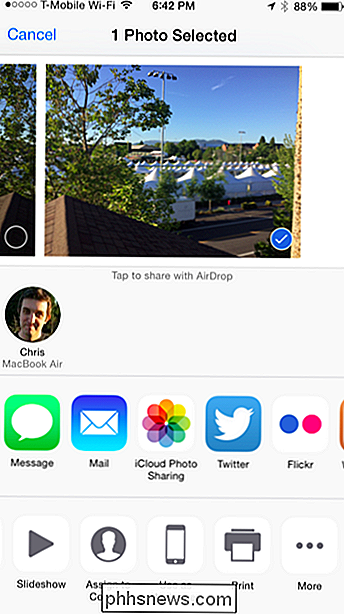
Imprimer des photos et les sélectionner dans un magasin à proximité
Vous pouvez également utiliser une application qui télécharge vos photos sur un affaires à proximité avec un service de photo-impression, vous permettant de les ramasser. C'est comme aller au magasin de photo-traitement du quartier il y a des années - sauf que vous pouvez envoyer vos photos à l'avance.
L'application Walgreens offre cette fonctionnalité, vous permettant de commander des tirages photo depuis votre téléphone et d'aller les chercher. Target propose ce service en partenariat avec Shutterfly. Les magasins équipés de kiosques KODAK - y compris les magasins CVS et Target - proposent ce service via KODAK Kiosk Connect.
Kicksend propose également cette fonction, regroupant une liste de magasins Walgreens, CVS et Target où vous pouvez commander des tirages photo et les ramasser dans une seule application. C'est un moyen facile de trouver l'endroit le plus proche de chez vous où vous pouvez prendre ces photos.

Imprimez des photos et demandez-leur de vous les envoyer
Mais pourquoi se donner la peine d'aller chercher ces photos dans un magasin? Si vous n'êtes pas aussi pressé, vous pouvez commander des tirages photo en ligne et vous les envoyer par la poste.
L'application Kicksend offre également cette fonction: elle vous encourage à imprimer des photos et à vous les envoyer par la poste. les avoir ramassés. Les autres options incluent FreePrints, qui n'est pas réellement gratuite mais vous facture l'expédition, SnapFish et PostalPix. Vous trouverez beaucoup, beaucoup d'autres services de photo-impression par correspondance avec une recherche rapide sur l'App Store.
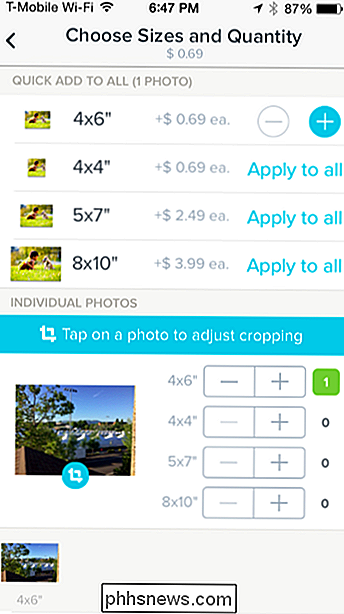
Si vous envisagez d'acheter votre propre imprimante photo, réfléchissez-y d'abord. Le coût d'une imprimante, du papier photo et de l'encre peut être important. Vous êtes probablement mieux de commander la photo occasionnelle en ligne ou de le ramasser dans un magasin local. La qualité d'impression peut également souffrir à moins que vous ayez une imprimante photo de haute qualité avec de l'encre fraîche.
Crédit d'image: Maxime Raphael sur Flickr

Installation de Windows sur un Chromebook
Les Chromebooks ne prennent pas officiellement en charge Windows. Normalement, vous ne pouvez même pas installer Windows Chromebooks livré avec un type spécial de BIOS conçu pour Chrome OS. Mais il existe des moyens d'installer Windows sur de nombreux modèles de Chromebook, si vous êtes prêt à vous salir les mains.

Comment ouvrir et créer des fichiers Zip sur un appareil Android
Avec tout ce que les smartphones et les tablettes peuvent faire de nos jours, nous avons tendance à y mettre toutes sortes de fichiers. Être capable de compresser des fichiers avant de les transférer sur et hors de votre appareil faciliterait les choses. Nous vous avions montré comment ouvrir les fichiers zip sur un iPhone ou un iPad.



